
エクセル(Excel)で表を作成して印刷してみたら、表が途中で切れてしまい変なところで2ページ目に印刷されるという経験があると思います。資料としては見にくくなってしまいますし、会議資料としては使えません。表のサイズが違うものを同じワークシート内に作って印刷すると自動で印刷範囲が設定されてしまい、区切りたい部分で改ページすることができないことがあります。
そこで今回は、区切りの良いところで改ページして印刷する設定方法をまとめました。
区切りの良いところで改ページして印刷する方法
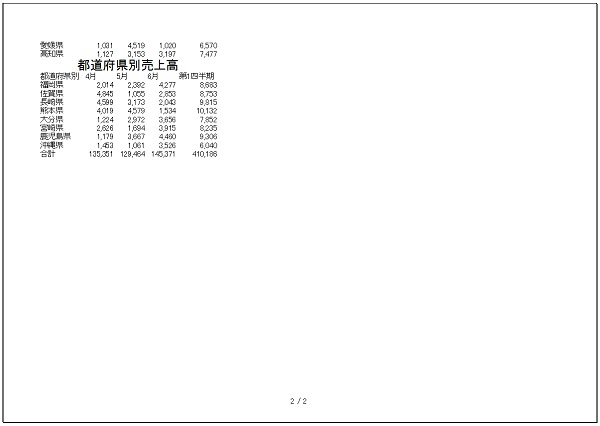
印刷範囲を指定しないで印刷したら、区切りたい部分ではないところで区切られてしまい、ページの先頭行が見出しではなく表のデータがきてしまっています。複数の表を作成したときに、見出し部分でちょうど改ページされて印刷されるように任意で設定しないといけませんね。
では、区切りの良いところで改ページして印刷する設定手順を紹介します。
改ページプレビューを選ぶ
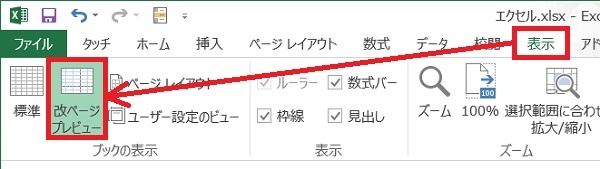
「表示」タブをクリックして、ブックの表示グループにある「改ページプレビュー」をクリックします。
改ページの位置を変更する
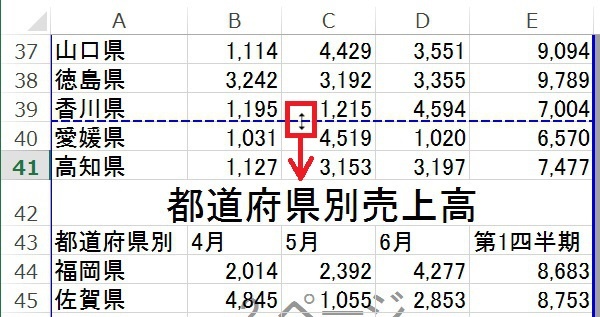
表が青の実線と点線で区切られます。改ページ位置が青い点線・破線で表示されていますので、その上にマウスポインターを合わせます。すると、マウスポインターが上下矢印に変わりますので、変わった状態でクリックしたまま改ページしたいところまで移動してクリックを離します。
改ページ位置が変更される
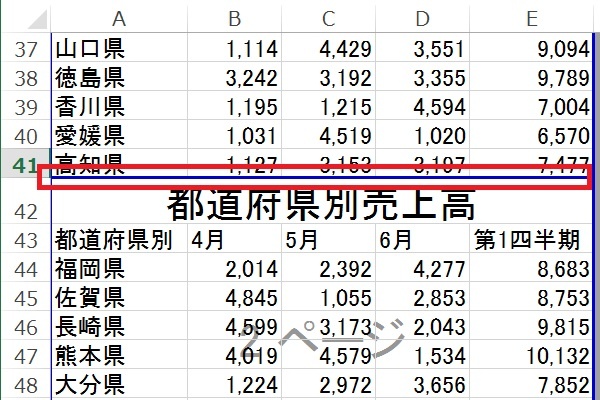
改ページ位置が変更されました。
改ページ位置を変更すると、点線・破線だった線が実線に変わります。
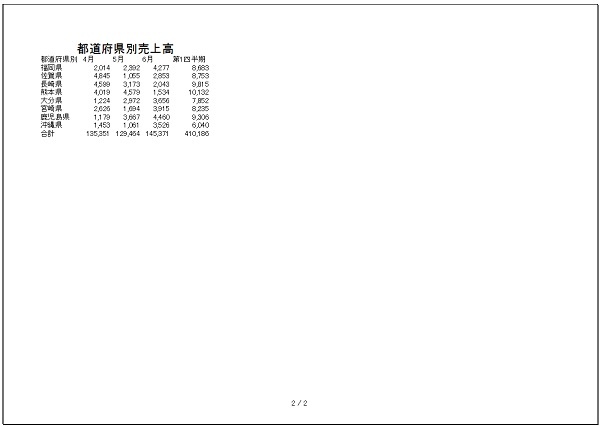
印刷してみると、2ページ目の見出し部分が一番上になりました。
改ページを解除する
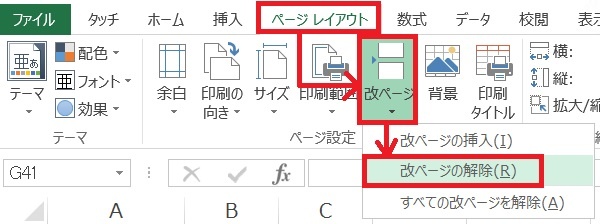
改ページを解除するには、「ページレイアウト」タブをクリックしてページ設定グループにある「改ページの解除」をクリックすることで解除・削除することができます。
編集後記
改ページ機能を使うことで任意の場所でページを区切ることができるため、表が切れたり、ズレたりすることなく1枚の用紙に収めて綺麗に印刷することができます。横ラインの改ページのライン、は1ページ、2ページで違う幅・サイズで変更することができますが、縦ラインの改ページは1つの表の下に別の表を下に作成して幅が違うときは幅が広いほうに合わせないといけませんので、表の作り方、位置を考える必要があるかと思います。
